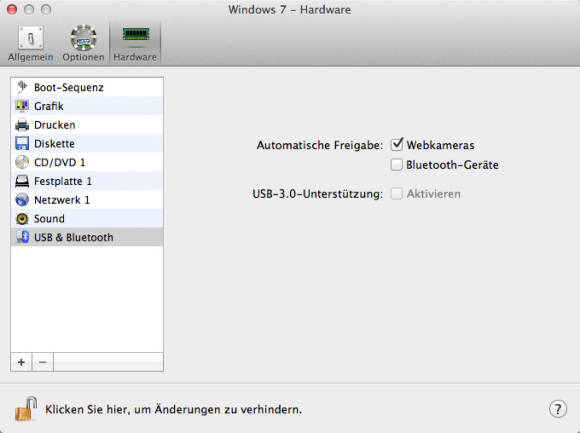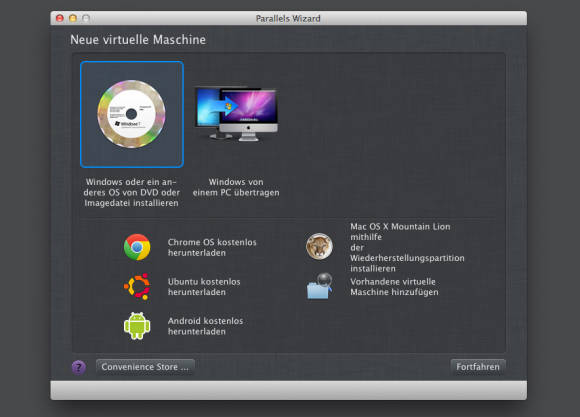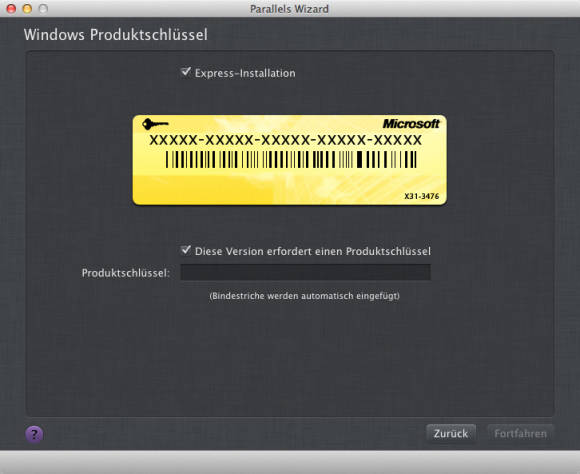Tests
15.08.2013, 11:01 Uhr
Test: Parallels Desktop 8
Parallels Desktop 8 integriert Windows nahtlos in die Mac-Umgebung. Ein Test mit Tipps.
Um Windows auf einem Mac zu betreiben, stehen grundsätzlich zwei Möglichkeiten offen: Boot Camp oder eine Virtualisierung. «Boot Camp» steht für den Assistenten, der zusammen mit OS X ausgeliefert wird. Er lädt die aktuellen Windows-Treiber aus dem Netz, partitioniert die Festplatte und hilft bei der Installation von Windows in diesem Teilbereich. So getan, kann der Mac wahlweise unter OS X oder mit Windows gestartet werden.
Das Problem: Bei jedem Wechsel des Systems wird ein Neustart fällig. Für die meisten Anwender ist deshalb eine Virtualisierung die bessere Lösung. Dabei handelt es sich um eine vollständige Windows-Umgebung innerhalb von OS X, die in einem eigenen Fenster betrieben wird.
Diese Virtualisierung ist die Domäne von Parallels Desktop. Die Software bewährt sich in der Mac-Welt seit jenem Moment, als Apple den Umstieg auf Intel-Prozessoren vollzogen hat.
Die Virtualisierung funktioniert in den meisten Fällen ausgezeichnet, da jeder Mac mit derselben Hardware und denselben Prozessoren arbeitet wie ein PC. Zwar müssen die Ressourcen wie RAM oder Prozessor geteilt werden, doch in der Praxis ist auf einem modernen Mac kaum etwas zu spüren, solange im Windows-Hintergrund keine komplexen 3D-Bilder gerendert werden. Allerdings sollten mindestens 4 GB RAM verbaut sein, 8 GB wären besser.
Das Verhalten der Hardware in der Windows-Umgebung kann im Detail gesteuert werden. In den meisten Fällen übernimmt man jedoch zuerst die Voreinstellungen von Parallels Desktop und ignoriert den Rest:
Die Installation
Parallels Desktop kommt als fertige Anwendung, aber ohne Gast-Betriebssystem. Unterstützt wird im Prinzip alles, was mit herkömmlicher PC-Hardware arbeitet, also zum Beispiel auch die verschiedenen Linux-Distributionen. Allerdings dürfte für die meisten Mac-Anwender in erster Linie Windows von Interesse sein.
Im Lieferumfang von Parallels Desktop ist keine Lizenz enthalten; die muss anderweitig beschafft werden. Wenn sich jedoch ein Betriebssystem kostenlos herunterladen lässt, kann das direkt im Einrichtungsfenster von Parallels Desktop geschehen:
Für die Installation von Windows kann wahlweise die Installations-DVD oder ein Disk-Image verwendet werden. Der Rest ist einfacher, als auf einem echten PC: Nach der Eingabe der Seriennummer läuft die gesamte Installation vollautomatisch ab, bis man irgendwann vor der Einrichtung des Benutzer steht. Ein Kinderspiel ohne Haken und Stolperfallen:
Nach der Installation von Windows werden automatisch die «Parallels Tools» installiert; das sind angepasste Windows-Treiber, damit die FaceTime-Kamera, das Trackpad und die anderen Mac-Komponenten unter Windows so funktionieren, wie man es sich vom Mac her gewohnt ist. Die Einstellungen am Netzwerk erübrigen sich, weil sich Parallels Desktop standardmässig in die bestehende Mac-Konfiguration einklinkt.
Mit anderen Worten, die Installation gestaltet sich mustergültig einfach – auch für weniger versierte Anwender.
Nächste Seite: Benutzung
Kommentare
Es sind keine Kommentare vorhanden.